Bourne Again Shell pazīstams arī kā Bash nāk ar dažādām komandrindas utilītprogrammām, lai manipulētu un automatizētu uzdevumus. Viena no šādām lietderībām ir datums komanda, kas tiek izmantota datuma/laika iegūšanai un manipulēšanai ar to. Izmantojot datums komandu, varat arī iegūt vakardienas datumu, lai to izmantotu Bash skriptos.
Vakardienas datuma iegūšana var būt noderīga pārskatu ģenerēšanai, datu pārvaldībai un plānošanas uzdevumiem.
Šajā apmācībā es izpētīšu, kā izmantot datuma komandu, lai iegūtu vakardienas datumu programmā Bash.
Kas ir Bash datuma komanda
Kā atrast vakardienas datumu Bash operētājsistēmā Linux
1. Atrodiet vakardienas datumu, izmantojot opcijas -d vai – –date
Vakardienas datuma atrašana, izmantojot EPOCHSECONDS
Kā atrast vakardienas datumu programmā Bash operētājsistēmā MacOS
Secinājums
Kas ir Bash datuma komanda
Datuma komanda programmā Bash parāda datumu un laiku terminālī. To var arī izmantot, lai iestatītu, mainītu vai izdrukātu datumu un laiku dažādos formātos. Datuma komanda ir ļoti noderīga, lai automatizētu un plānotu uzdevumus Bash skriptēšanā.
Lai uzzinātu pašreizējo datumu un laiku, vienkārši ierakstiet datums terminālī:
datums
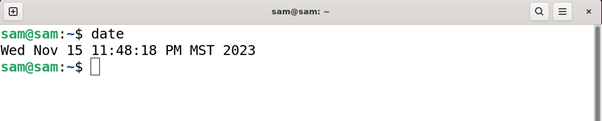
Lai iegūtu datumu GGGG-MM-DD formātā, izmantojiet šo komandu:
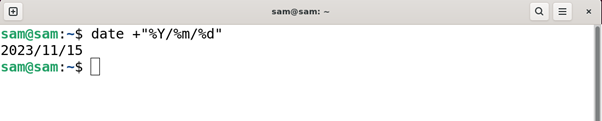
Iepriekš minētajā komandā slīpsvītru (/) vietā varat izmantot domuzīmes (-).
Tālāk ir norādītas biežāk izmantotās formāta vadības rakstzīmes.
| %d | Parāda mēneša dienu; piemēram: 02 vai 03. |
| %D | Parāda datumu formātā Mēnesis-diena-Gads. |
| %m | Parāda mēnesi; piemēram: 01-12 |
| %in | Parāda nedēļas dienu: piemēram: 1-7. 1 ir pirmdiena, 4 ir ceturtdiena. |
| %IN | Parāda gada nedēļas numuru. Piemēram, 00-53, 00 ir gada pirmā nedēļa, 01 ir gada otrā nedēļa. |
| %j | Parāda gada dienu; piemēram, 001 ir gada pirmā diena, 366 ir pēdējā diena. |
Lai iegūtu sīkāku informāciju, izpildiet šo komandu, lai piekļūtu datuma komandas manuālajai lapai:
vīrietis datums
Vēl viena svarīga iespēja, kas nāk ar datums komanda ir -d vai - -datums . Izmantojot šīs opcijas, mēs varam iegūt iepriekšējos datumus, nākotnes datumus un pat vakardienas datumus. Šīs opcijas tiek izmantotas, lai parādītu laiku, kas norādīts virkņu veidā. Piemēram:
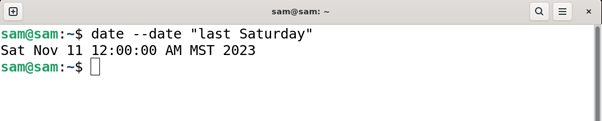
Vai:
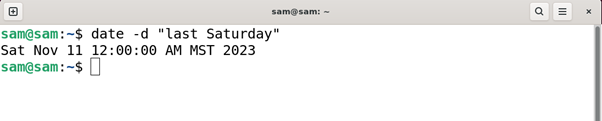
Tālāk ir norādītas citas virknes, kuras var pieņemt opcijām -d vai – –date:
-
- rīt
- vakar
- pagājušajā sestdienā
- nākamsestdien
- pagājušajā nedēļā
- nākamnedēļ
- pagājušais gads
- nākamgad
- Pirms X s
- pirms X dienas
- Pirms X nedēļas
- Pirms X gada
- X dienas
- X nedēļa
- X gads
Nākamajā sadaļā es izmantošu -d un - -datums vakardienas datuma atrašanas iespējas.
Kā atrast vakardienas datumu Bash operētājsistēmā Linux
Lai atrastu vakardienas datumu Bašā, ir vairāki veidi. Es apspriedīšu katru metodi:
-
- Vakardienas datuma atrašana, izmantojot opcijas -d vai - -date
- Vakardienas datuma atrašana, izmantojot EPOCHSECONDS
Piezīme: Vakardienas datuma atrašana ir atkarīga no sistēmas datuma iespējām.
1. Atrodiet vakardienas datumu, izmantojot opcijas -d vai --date
Lai iegūtu vakardienas datumu Bash, izmantojiet šo komandu:
datums -d 'pirms 1 dienas'
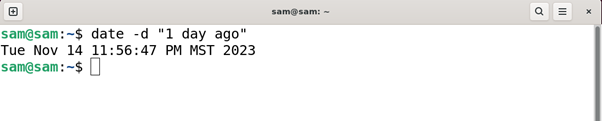
Vai arī izmantojiet:
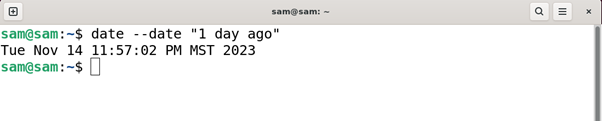
The pirms 1 dienas virkni var arī aizstāt ar -1 dienu.
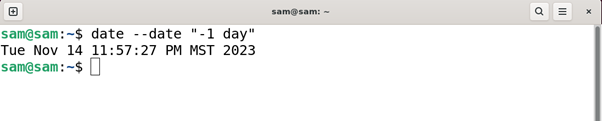
Varat arī formatēt datumu, izmantojot formatēšanas rakstzīmes.
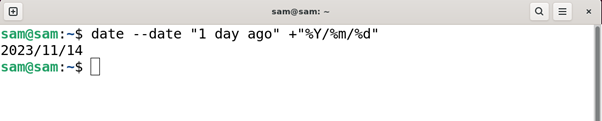
Vēl viens veids, kā iegūt vakardienas datumu bash, ir izmantot vakardienas virkni ar -d vai - -datums iespējas.
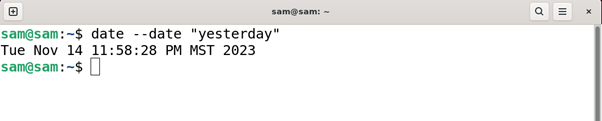
Lai formatētu to GGGG/MM/DD, izmantojiet šo komandu:
Kādi ir -d vai - -date opciju ierobežojumi operētājsistēmā Linux
Opcijas -d vai - -date norāda vakardienas datumu, taču šīm opcijām ir daži ierobežojumi. Šīs iespējas neņem vērā Vasaras laiks vai DST vienlaikus sniedzot izvadi, un paļauties uz pašreizējo laika joslu. Datuma komanda vienkārši atņem 24 stundas no pašreizējā datuma un laika, lai iegūtu vakardienas rezultātu, kas novērš DST apsvērumus.
Viena pieeja, lai izvairītos no šādas situācijas, ir izmantot UTC (-u karodziņš) laiks, kas nepaļaujas uz vietējo laika joslu, lai aprēķinātu vakardienas datumu, un nodrošina izvadi saskaņā ar fiksētu laika joslu. Izmantojiet karodziņu -u ar datuma komandu:
datums -in --datums 'vakar' + '%Y-%m-%d'
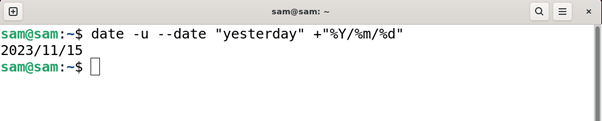
2. Vakardienas datuma atrašana, izmantojot EPOCHSECONDS
Vakardienas datumu var atrast arī, izmantojot EPOCHSECONDS. Lai atrastu vakardienas datumu, izpildiet šādu komandu:
printf -in vakar '%(%Y/%m/%d)T' $ ( ( EPOCHESEKUNDES — 86400 ) )
Lai izdrukātu vakardienas datumu:

Šī komanda aprēķina iepriekšējā datuma datumu, izmantojot EPOCHSECONDS, un piešķir to vakar mainīgs iekšā GGGG-MM-DD formātā. EPOCHSECONDS ir sekunžu skaits kopš 1970. gada 1. janvāra, kur 86 400 apzīmē sekunžu skaitu dienā.
Kā atrast vakardienas datumu programmā Bash operētājsistēmā MacOS
Lai gan macOS tiek piedāvāts Zsh kā noklusējuma apvalks, daudzi joprojām dod priekšroku Bash, kas tiek plaši izmantots. Datuma komanda operētājsistēmā macOS neatbalsta vakar sintakse, tāpēc vakardienas datuma iegūšanas procedūra MacOS ir nedaudz atšķirīga.
Operētājsistēmā macOS datums komanda tiek izmantota, lai atrastu vakardienas datumu.
datums -v-1d

Lai iegūtu vakardienas datumu noteiktā formātā operētājsistēmā MacOS:

Karogu -v izmanto, lai pielāgotu laiku un datumu; piemēram: ja vēlaties datumu iepriekšējā dienā, izmantojiet 1 d ar mīnusu ( – ) zīme. Lai iegūtu nākamās dienas datumu, vienkārši izmantojiet plus ( + ) zīme. Šeit d apzīmē dienas no 1. līdz 31. Lai iegūtu sīkāku informāciju, izpildiet šo komandu macOS bash terminālā:
Piezīme: Karodziņš -v ir raksturīgs MacOS un var nedarboties citās operētājsistēmās, piemēram, Linux.
Secinājums
Lai ieplānotu uzdevumus, izveidotu atskaites un dublētu datus, jums ir jāstrādā ar datumu un laiku kā sistēmas administratoram. Lai iegūtu vakardienas datumu Linux sistēmā, varat izmantot datuma komandu ar -d vai - -datums karogi. Operētājsistēmā macOS tiek izmantota arī datuma komanda, bet ar a -in karodziņš un pozitīvs vai negatīvs vesels skaitlis ar d raksturs.